Notice ROLAND RAPTURE
Liens commerciaux

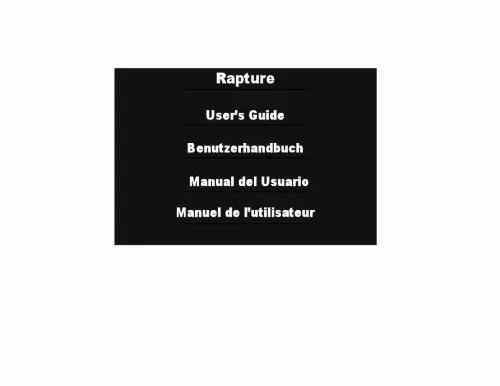
Extrait du mode d'emploi ROLAND RAPTURE
Les instructions détaillées pour l'utilisation figurent dans le Guide de l'utilisateur.
Chargement d'éléments Rapture permet également de créer et de charger des fichiers d'un seul élément. Un fichier d'élément contient la table d'onde, les modulateurs, les égaliseurs et les paramètres d'insertion d'effets sélectionnés pour un même élément; le nom de ce fichier comporte l'extension. Les fichiers d'élément peuvent être rechargés et recombinés pour créer de nouveaux programmes. Le fait de charger un fichier d'élément ne change aucun des paramètres des éléments non sélectionnés. Si vous voulez supprimer les paramètres de tous les éléments, initialisez le programme en cliquant sur le bouton Programme et en choisissant l'option Initialize Program du menu contextuel. pour charger un programme 1. Cliquez dans la fenêtre des programmes : Cliquez ici Pour charger un élément 1. Vous pouvez alors naviguer jusqu'au dossier contenant le programme désiré et double-cliquer sur le nom du programme. refermez ensuite l’Explorateur de programmes. Faites un clic droit (Ctrl-clic sur un Mac) sur le bouton de l'élément dans lequel vous désirez charger un son (E1, E2, E3, E4, E5 ou E6). Comment combiner et mélanger des éléments Pour combiner différents éléments en un nouveau programme, il suffit de charger jusqu'à six éléments et de les enregistrer comme un nouveau programme. Cela vous permet de jouer de plusieurs timbres à la fois : par exemple, vous pouvez vouloir doubler un patch-solo et un patch-accord. Voici la marche à suivre : 3. Vous pouvez alors naviguer jusqu'au dossier contenant l'élément désiré, cliquer sur le nom de l'élément et cliquer sur le bouton Open. Rapture charge l'élément sur lequel vous avez cliqué et la fenêtre Wavetable Display affiche le nom du fichier Wave utilisé par l'oscillateur à table d'onde. Graphique représentant une période de la forme d'onde que l'oscillateur utilise pour créer un son soutenu. Pour combiner différents éléments en un nouveau programme : 1. Initialisez le programme de façon à éliminer tous les sons et effets antérieurs: Cliquez sur le bouton Programme et choisissez l'option Initialize Programdu menu automatique (cliquez Yes pour confirmer le message All Current Settings Will Be Discharged). Cliquez sur le bouton E1 pour faire apparaître les commandes de l'élément 1. [...] Pendant la procédure de chargement, Rapture crée toutes les images d'échantillons nécessaires à la lecture du cycle unique par l'oscillateur sur toute la plage du clavier et sans distorsion de crénelage. Rapture est livré avec plus de deux cents fichiers de définition de table d'onde et d’autres fichiers peuvent être ajoutés. L'installateur vous donne le choix d'installer les formats VST, AU ou RTAS dans la bibliothèque de plugins de votre système. Installation sous Windows Pour installer Rapture sur un ordinateur utilisant Windows : 1. Si ce n'est pas le cas, cliquez sur Poste de travail et double-cliquez sur l'icône de votre lecteur CD. 242 Contrôleurs MIDI Pour tirer le meilleur parti de Rapture, nous vous recommandons d'utiliser un contrôleur MIDI de qualité. De nombreux programmes utilisent la molette de modulation et les commandes Aftertouch et Vélocité pour modifier le son du programme durant l'écoute. 247 Enregistrement des programmes et des éléments. 250 Français Cette section est une brève introduction aux principaux concepts et aux fonctions les plus fréquemment utilisées de Rapture. Vous trouverez de l'information plus détaillée dans les autres chapitres de ce guide de l'utilisateur. Vous pouvez également accéder à l'aide en ligne en appuyant sur la touche F1 du clavier si vous travaillez sous Windows, ou Commande +« ? » si vous êtes sur un Mac, quand l'interface Rapture est ouverte. Rapture charge le programme sur lequel vous avez double-cliqué et l'affiche dans la fenêtre de programme. Vous pouvez également charger un programme en cliquant sur le bouton Programme et en choisissant l'option Load Program du menu contextuel, ou bien en cliquant et en tirant un fichier. PROG dans la fenêtre Rapture. En chargeant un programme, vous chargez tous les éléments ensemble, mais aussi tous les effets, filtres, etc. associés. Chargement de programmes Un programme Rapture peut contenir jusqu'à six éléments. Chaque élément contient un oscillateur à table d'onde et une chaîne d'effets, de filtres, de générateurs d'enveloppe, de générateurs d'échelons et d'oscillateurs LFO (Low Frequency Oscillator). Chaque élément peut être activé et désactivé dans la section MIXER, qui se trouve au bas de l'interface Rapture. [...]..
Téléchargez votre notice ! Téléchargement gratuit et sans inscription de tous types de documents pour mieux utiliser votre ROLAND RAPTURE : mode d'emploi, notice d'utilisation, manuel d'instruction. Cette notice a été ajoutée le Samedi 3 Mars 2011.


